
メタヒューマンの顔のアニメーションが劇的に簡単に出来る方法を見つけたよ。
・メタヒューマン フェイス コントロール リグ ピッカーというのが、ガムロードで販売してあります。(有料です。1ドルで購入しました。)
Metahuman Face Control Board でモーション キャプチャをアニメーション化したりクリーンアップしたりしたことはありますか?
個々のコントロールは見にくく、選択できないことがよくあります。
どのコントロールがどれなのかがわからなくても選択できません。
その問題を解決するのがこれです:
Unreal Engine シーンの Metahuman Face Control リグ用の直感的で使いやすいコントロール ピッカー。
このドッキング可能なエディター ユーティリティ ウィジェットには革新的な WASD コントロール スキームがあります。ピッカーでコントロールを選択するだけで、WASD キーを使用してキーボードから 1D および 2D スライダーを調整できます。ピッカーとビューポートを切り替える必要はもうありません。
選択を調整する必要がありますか? Shift キーを押しながらクリックすると複数選択になり、Ctrl キーを押しながらクリックすると選択解除になり、コントロール ボタンの外側をクリックすると現在選択されているすべての選択が解除されます。
さらに、便利なユーティリティ ボタン (ポーズのコピー、貼り付け/ミラー貼り付け、ポーズのミラー、一致したミラー、選択したキー、すべてキー) が、エンジン内アニメーションやモーション キャプチャのクリーンアップ ワークフローに役立ちます。
このピッカーにより作業がスピードアップし、アニメーションに集中できるようになりました。お役に立てれば幸いです。
こちらの動画を観ました。
ダウンロード後は
さっきの動画ページの ガムロードからZIP ファイルをダウンロードしてください
ファイルを解凍し、Locodrome フォルダを Unreal プロジェクトのコンテンツ ルート フォルダにコピーします
Locodrome フォルダを他の場所に置くと、ピッカーは動作しません
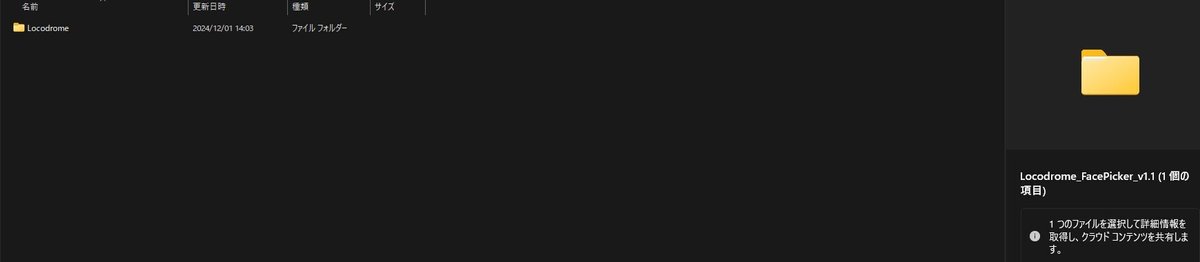

これをContentフォルダへ入れるとLocodromeフォルダは表示されないので
注意です。
既存の Locodrome フォルダがある場合は、そこに安全にコピーして上書きを許可できます
ハイ、もう分からなくなりましたね。
ここから初心者の私が使おうとしたときの数々の
「どうやってそこまでやったんだよー。」を紹介していきます。
ここから先は
¥ 300
この記事が気に入ったらチップで応援してみませんか?
